新固废系统-操作手册(产废企业)
河北省固体废物管理系统信息系统(产废)_操作手册簿_
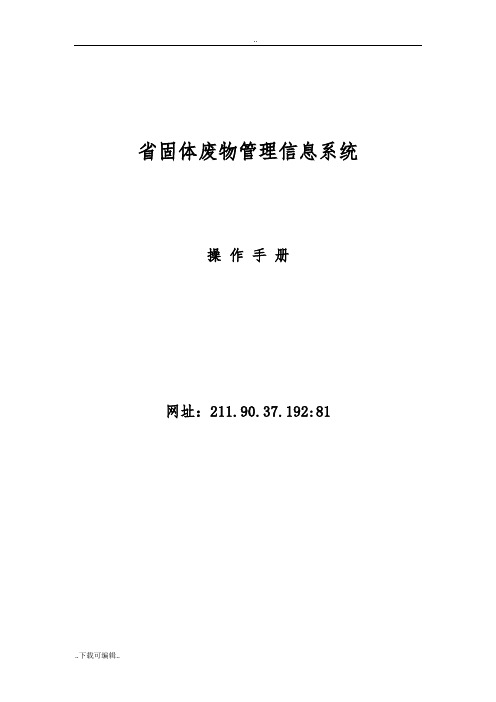
省固体废物管理信息系统操作手册网址:211.90.37.192:81目录一、系统概述 (5)1、系统要求 (5)2、系统注册 (5)3、系统登录 (7)二、产废单位 (9)1、首页 (9)2、申报 (9)2.1、管理计划 (9)2.2、月度申报 (17)2.2.1、危废申报 (17)2.2.2、危废申报填报 (17)2.2.3、危废申报审批 (18)3、库存管理 (18)3.1、危废库存 (19)3.1.1、入库 (19)3.1.2、出库 (19)3.1.3、库存详情 (20)3.1.4、库存追踪 (20)3.2、拣货区 (21)3.2.1、确认出库 (21)3.2.2、继续添加出库 (22)4、危废转移 (23)5、企业信息 (23)6、其他 (23)6.1、个人设置 (24)6.2、停产申报 (24)6.3、通知 (24)6.4、处罚 (25)7、设置 (25)三、处置单位................................................. 错误!未定义书签。
1、首页...................................................... 错误!未定义书签。
2、申报...................................................... 错误!未定义书签。
3、转移管理.................................................. 错误!未定义书签。
3.1、联单创建确认........................................ 错误!未定义书签。
3.2、联单签收............................................ 错误!未定义书签。
3.3、联单入库............................................ 错误!未定义书签。
北京市环保局新固废系统使用说明

北京金隅红树林环保技术有限责任公司 2015年12月
1
北京市环保局将于2016年1月1日零时正式启用新固体废物转移管理系统(以 下简称新转移系统),原转移系统将于2015年12月31日24时停止使用。
公告网址: /bjepb/413526/413560/413590/414963/4382103/index.html
基本信息
转移管理
报表管理
环境监测
以下操作面以红树林公司登陆界面为例,仅供参考
10
系统使用
基本信息
转移管理
报表管理
环境监测
审核通过后的基本信息内容只能查看,默认显示注册审核通过后的内容; 如需要变更,提交变更申请,环保局审核通过后基本信息会一起更新。
11
系统使用
基本信息
转移管理
报表管理
环境监测
1、转移计划按年度添加,每年发生转移前必须先申请转移计划,否则无法转移,可以理解为原来的 总量申请; 2、若已审核通过的废物代码剩余转移量(申请数量-已转移数量)大于等于申请数量的10%,则相同 年度下企业不可再申请此类废物的转移计划,需小于申请数量的10%时才可继续申请。
转移计划申请
选择处置单位,保存后点击写一步,提交环保局审核。 16
系统使用
基本信息
转移管理
报表管理
环境监测
1、转移计划通过后,可以在市内转移联单栏目下进行联单申请,申请方法和需要填写的内容与原系 统中基本一致。 2、申请后需打印并在右上角加盖单位公章,以备转移时使用。
17
辖区固体废物产生单位注册 及信息变更。
系统运维电话:68453217
3
转移联单办理流程
新固废系统-操作手册(产废企业)
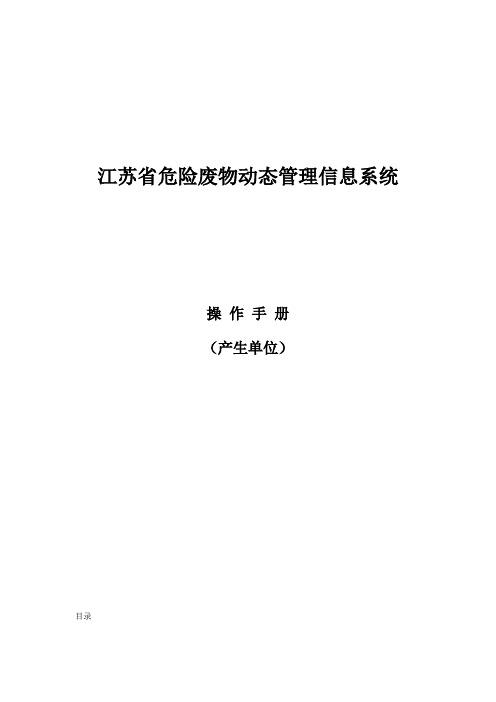
江苏省危险废物动态管理信息系统操作手册(产生单位)目录1. 系统登录32. 管理计划4. 管理计划填报53. 申报登记14. 危废申报144. 网上转移16. 转移联单165. 跨省转移20模块说明20跨省转移申请20跨省转移台账填报24 6. 查询统计25申报查询 25转移查询 25危废申报统计 26数据修改 267. 日常监督278. 企业信息279. 系统设置2810. 污泥申报29新污泥企业注册流程29污泥菜单功能介绍29污泥系统操作步骤32系统登录在浏览器中输入江苏省固体废物管理信息系统网址(),系统会进入首页界面,如图1-1。
由于新系统改版较大,为了防止用户不会操作目前系统保留了老版本系统登录功能,登录界面和系统菜单界面与老版本完全一致。
点击右上角“旧版入口”即可弹出老版本登录界面,如图1-2。
图示1-1:新版首页界面图示1-2:老版登录界面老版本系统登录和菜单操作用户已经熟悉此处不再介绍,本次主要介绍新版系统菜单功能操作。
(注意:新老版本申报数据保存后都为有效数据,数据信息共通)打开网址后点击首页右上方“新版入口”即可跳出新版登录界面,如图1-3。
用户选择对应的账户类型,输入账号、密码、验证码后点击“登录”即可进入系统界面如图1-4。
图示1-3:新版系统登录界面首页显示本单位申报情况、产废概况、联单情况。
企业可以点击每个菜单右侧的“更多”进入详情查看界面。
图示1-4:系统首页界页管理计划管理计划模块,用于危废产生企业在线填报及在线审批备案《危险废物管理计划》。
点击“管理计划”进入管理计划界面,如下图所示。
新版系统中管理计划采用自动备案制,提交即生效无需环保局审核。
图示2-1:管理计划界面管理计划填报如是企业还没有录入当年度的管理计划的时候,列表的左上方会显示“新增本年度管理计划”按钮,用于添加当年度的管理计划。
添加好的管理计划会显示管理计划的在列表中。
点击列表中的“填报”按钮,系统会弹出承诺书,如图2-2。
国家固体废物综合管理系统操作指南
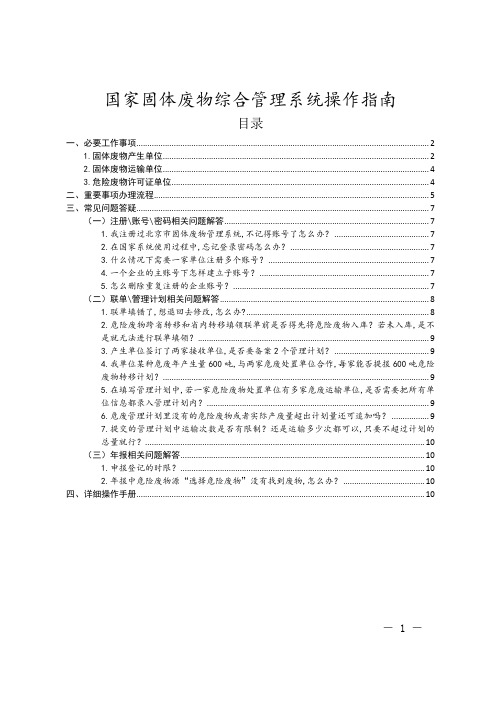
国家固体废物综合管理系统操作指南目录一、必要工作事项 (2)1.固体废物产生单位 (2)2.固体废物运输单位 (4)3.危险废物许可证单位 (4)二、重要事项办理流程 (5)三、常见问题答疑 (7)(一)注册\账号\密码相关问题解答 (7)1.我注册过北京市固体废物管理系统,不记得账号了怎么办? (7)2.在国家系统使用过程中,忘记登录密码怎么办? (7)3.什么情况下需要一家单位注册多个账号? (7)4.一个企业的主账号下怎样建立子账号? (7)5.怎么删除重复注册的企业账号? (7)(二)联单\管理计划相关问题解答 (8)1.联单填错了,想退回去修改,怎么办? (8)2.危险废物跨省转移和省内转移填领联单前是否得先将危险废物入库?若未入库,是不是就无法进行联单填领? (9)3.产生单位签订了两家接收单位,是否要备案2个管理计划? (9)4.我单位某种危废年产生量600吨,与两家危废处置单位合作,每家能否提报600吨危险废物转移计划? (9)5.在填写管理计划中,若一家危险废物处置单位有多家危废运输单位,是否需要把所有单位信息都录入管理计划内? (9)6.危废管理计划里没有的危险废物或者实际产废量超出计划量还可追加吗? (9)7.提交的管理计划中运输次数是否有限制?还是运输多少次都可以,只要不超过计划的总量就行? (10)(三)年报相关问题解答 (10)1.申报登记的时限? (10)2.年报中危险废物源“选择危险废物”没有找到废物,怎么办? (10)四、详细操作手册 (10)- 1 -一、必要工作事项1.固体废物产生单位固体废物产生单位应于2020年12月28日起登录国家系统填报2021年度管理计划。
2020年12月1日前已在自建系统注册并发生转移的用户可直接登录国家系统,用户名为11自建系统用户名,初始密码为Bjgf@888,(例:如自建系统用户名为gfxt,则登陆国家系统的用户名为11gfxt,密码为Bjgf@888)登录系统后将单位基本信息补充完整;未注册的新用户可直接登录系统注册用户名和密码,注册码由所在区生态环境局发放。
固废系统操作手册-产生企业版

海南省固体废物管理信息系统用户操作手册(固体废物产生企业版)广州市广软科技有限公司编制版本:V_2017.07目录1前言 (1)1.1编写目的 (1)1.2适合读者 (1)2浏览器下载及登录 (1)2.1浏览器下载 (1)2.2系统登录说明 (3)3企业注册 (4)3.1注册流程图 (4)3.2注册操作步骤 (4)4系统首页 (6)5企业信息管理 (7)5.1企业注册信息查看 (7)5.2企业信息变更申请 (8)5.2.1 业务流程图 (8)5.2.2 业务说明 (8)5.2.3 操作说明 (9)6危险废物管理 (11)6.1危险废物转移计划 (11)6.1.1 业务办理流程 (11)6.1.2 功能说明 (11)6.1.3 操作说明 (12)6.1.4 注意事项 (14)6.2危险废物转移联单 (15)6.2.1 业务办理流程 (15)6.2.2 功能说明 (15)6.2.3 操作说明 (15)6.2.4 注意事项 (18)6.3危险废物基本信息 (18)6.3.1 功能说明 (18)6.3.2 操作说明 (18)6.3.3 注意事项 (22)6.4危险废物申报登记 (23)6.4.1 业务办理流程 (23)6.4.2 功能说明 (23)6.4.3 操作说明 (23)6.4.4 注意事项 (27)6.5危险废物名录2016版 (27)7工业废物管理 (28)7.1工业废物基本情况 (28)7.1.1 功能说明 (28)7.1.2 操作说明 (28)7.1.3 注意事项 (31)7.2工业废物申报登记 (32)7.2.1 功能说明 (32)7.2.2 操作说明 (32)7.2.3 注意事项 (35)8医疗废物管理 (36)8.1医疗废物基本信息 (36)8.1.1 功能说明 (36)8.1.2 操作说明 (36)8.1.3 注意事项 (37)8.2医疗废物申报登记 (38)8.2.1 功能说明 (38)8.2.2 操作说明 (38)8.2.3 注意事项 (41)9意见反馈 (41)1前言1.1编写目的让危险废物产生源企业对新版海南省危险废物监控管理信息系统中业务办理有初步了解,提高用户对系统的适应能力。
上海市危险废物管理信息系统操作手册(产生单位)2019年度公布

上海市危险废物管理信息系统操作手册(产废单位篇)上海市生态环境局二〇一九年目录1.系统概述 (1)1.1.系统要求 (1)1.2.系统登录及注册 (1)1.3.系统使用流程 (4)2.系统操作 (4)2.1.主页 (4)2.2.基础数据 (5)2.2.1.贮存点 (5)2.2.2.产废信息 (5)2.2.3.项目信息 (6)2.2.4.工艺信息 (6)3.信息填报 (7)3.1.管理计划申报 (7)3.1.1.表1基本信息 (8)3.1.2.表2产品生产情况 (9)3.1.3.表3危废产生概况 (10)3.1.4.表4危废减量化计划和措施 (11)3.1.5.表5危废转移情况 (11)3.1.6.表6环评和自行处置利用措施 (13)3.1.7.表7危险废物委托利用 (15)3.1.8.表8环境监测情况 (16)3.1.9.表9上年度管理计划回顾 (17)3.2.管理计划查看 (18)3.2.1.管理计划查看 (18)3.2.2.管理计划变更 (19)3.2.3.管理计划导出&备案登记表导出 (19)3.2.4.危废年度申报 (19)3.2.5.企业停产申报.................................................... 错误!未定义书签。
4.库存管理 (21)4.1.产废入库 (21)4.2.入库确认 (21)4.3.库存总览 (21)4.4.退回入库 (22)4.5.调整列表 (22)4.6.库存单据 (23)4.7.库存月报 (23)5.转移联单 (23)5.1.创建转移联单 (24)5.2.转移、签收量协商 (27)5.3.联单评价 (27)5.4.自行处置利用 (28)6.预警管理 (29)7.价目公开 (29)8.通知公告 (29)9.权限管理 (30)9.1.角色授权 (30)9.2.用户管理 (31)9.3.用户授权 (31)10.设置 (32)10.1.我的企业 (32)10.2.手机号变更 (32)10.3.修改密码 (33)10.4.常见问题 (33)10.5.更新日志 (34)1.系统概述1.1.系统要求(1)各种版本的Windows 操作系统;(2)Google Chrome谷歌浏览器或360浏览器(3)可以正常访问互联网;1.2.系统登录及注册打开浏览器,在地址栏中输入:http://61.129.59.16:10080/login.jsp即可打开系统登录注册界面(图示)新用户点击上图平台登录按钮,在弹出界面中点击立即注册,根据提示进行企业注册。
固废升级项目-用户手册-产生单位V2.0
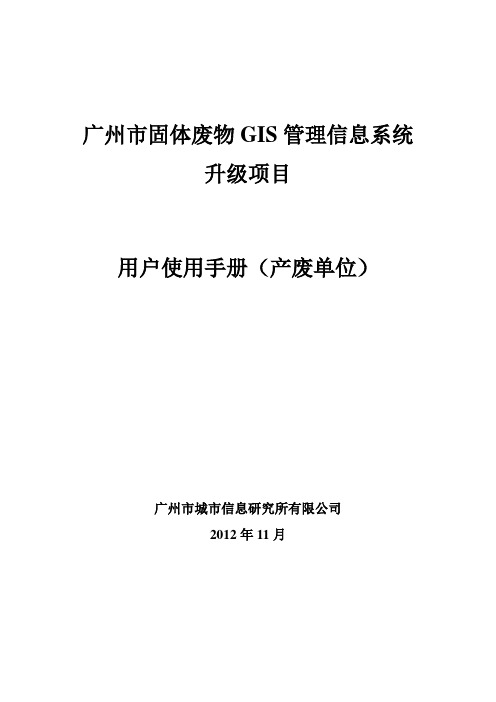
广州市固体废物GIS管理信息系统升级项目用户使用手册(产废单位)广州市城市信息研究所有限公司2012年11月目录1.引言 (3)1.1.编写目的 (3)1.2.项目背景 (3)1.3.适用对象 (3)2.用户登录 (3)3.业务办理 (4)3.1.业务新建权限 (4)3.2.企业注册与登录 (4)3.2.1.注册流程图 (4)3.2.2.企业注册操作步骤 (5)3.2.3.企业登录 (6)3.2.4.注意事项 (7)3.3.固废申报登记 (8)3.3.1.流程图 (8)3.3.2.企业办理步骤 (9)3.3.3.注意事项 (12)3.4.危险废物转移计划报批 (13)3.4.1.市内转移 (13)3.4.1.1.流程图 (13)3.4.1.2.企业办理步骤 (14)3.4.2.跨市转出 (23)3.4.2.1.流程图 (23)3.4.2.2.企业办理步骤 (24)3.4.3.注意事项 (25)3.5.危险废物转移联单 (25)3.5.1.流程图 (25)3.5.2.操作步骤 (26)3.5.3.注意事项 (34)1.引言1.1.编写目的目的是通过介绍整体业务办理使企业用户进一步了解掌握广州市固体废物GIS管理信息系统升级项目的业务,逐步提高系统应用能力,能够在系统中熟悉办理业务。
1.2.项目背景广州市固体废物GIS管理信息系统升级项目1.3.适用对象该入门手册适用于固废中心和企业用户。
2.用户登录在地址栏输入广州市固体废物GIS管理信息系统的地址(http://59.41.9.129/GZGF/ ),回车,进入广州市固体废物GIS管理信息系统的登陆页面。
打开广州市环保局网站(),在业务办理界面“网上申报”点击“固体废物GIS管理信息系统”即可。
第一次登录企业需要进行注册,等待注册信息通过固废中心审批后可以直接通过企业组织机构代码进入系统进行业务办理。
固废中心业务办理人员通过点击页面上内网登录按钮,打开内网系统,输入用户名与密码进入系统进行业务审批。
新固废系统-操作手册

江苏省危险废物动态管理信息系统操作手册(产生单位)目录1. 系统登录 (3)2. 管理计划 (3). 管理计划填报 (4)3. 申报登记 (8). 危废申报 (8)4. 网上转移 (10). 转移联单 (10)5. 跨省转移 (11)模块说明 (11)跨省转移申请 (12)跨省转移台账填报 (13)6. 查询统计 (13)申报查询 (14)转移查询 (14)危废申报统计 (14)数据修改 (14)7. 日常监督 (14)8. 企业信息 (15)9. 系统设置 (15)10. 污泥申报 (15)新污泥企业注册流程 (15)污泥菜单功能介绍 (16)污泥系统操作步骤 (17)1.系统登录在浏览器中输入江苏省固体废物管理信息系统网址(),系统会进入首页界面,如图1-1。
由于新系统改版较大,为了防止用户不会操作目前系统保留了老版本系统登录功能,登录界面和系统菜单界面与老版本完全一致。
点击右上角“旧版入口”即可弹出老版本登录界面,如图1-2。
图示1-1:新版首页界面图示1-2:老版登录界面老版本系统登录和菜单操作用户已经熟悉此处不再介绍,本次主要介绍新版系统菜单功能操作。
(注意:新老版本申报数据保存后都为有效数据,数据信息共通)打开网址后点击首页右上方“新版入口”即可跳出新版登录界面,如图1-3。
用户选择对应的账户类型,输入账号、密码、验证码后点击“登录”即可进入系统界面如图1-4。
图示1-3:新版系统登录界面首页显示本单位申报情况、产废概况、联单情况。
企业可以点击每个菜单右侧的“更多”进入详情查看界面。
图示1-4:系统首页界页2.管理计划管理计划模块,用于危废产生企业在线填报及在线审批备案《危险废物管理计划》。
点击“管理计划”进入管理计划界面,如下图所示。
新版系统中管理计划采用自动备案制,提交即生效无需环保局审核。
图示2-1:管理计划界面2.1.管理计划填报如是企业还没有录入当年度的管理计划的时候,列表的左上方会显示“新增本年度管理计划”按钮,用于添加当年度的管理计划。
产废单位操作手册2013_08_22

使用手册-产废单位V 1.0大家好,鉴于大家第一次使用本系统,对新系统比较陌生,登录系统后不知道该先做什么,再做什么,为了让大家能更快更省力的熟悉环境,在此我把系统流程简单快速的给大家介绍一下,大家可以跟着步骤走一下,希望对大家有帮助。
1.登录系统首先,打开浏览器,建议大家使用IE浏览器8.0或更高版本(IE 9.0,IE 10.0),对于版本比较低的可能会出现一些问题,暂时无法解决,所以请把浏览器更新到较新的版本,。
输入新系统网址:218.94.78.64:9090/EIDS_NEW/login.jsp,经常会有人表示登不进去,很有可能原因就是输错网址了(输入了老系统的网址),因为我们新系统和老系统是不共享信息的,就会出现登不进系统的问题,所以大家网址一定不能输错。
(图1-1)图1-1进入系统之后,有首页、申报登记、网上转移、日常监督、数据查询、统计分析、企业信息、系统管理这八个大菜单。
(图1-2)图1-2简单介绍一下这几个菜单的主要功能。
首页的功能:日常提醒:主要对我们的申报登记和网上转移进行提醒和预警;通知公告:接收环保部门发布的最新通知,随时了解行业动态;转移动态:可以清楚的看到网上转移的最新动态;申报动态:显示本年申报任务的状态,可以进行快速的申报。
申报登记:有危废申报(月度申报)和管理计划(年度申报)两个功能。
网上转移:可以查看网上转移动态,新增转移和取消转移等。
日常监督:可以查看本企业的处罚信息(由环保局对企业进行处罚)。
数据查询:有申报查询和转移查询。
统计分析:对本企业的一些数据进行一个更直观的图形化统计。
企业信息:企业的一些基本信息,包括注册信息,产品信息,产废信息,储存点信息,环评信息,处置利用信息。
系统管理:暂时开放修改密码功能。
对于大多数第一次登录新系统的用户来说,首先该做什么呢?对于产废单位,本系统主要功能是申报登记和网上转移,为了能够正常进行申报登记和网上转移,大家先得完善企业基础信息。
厦门市固体废物管理信息系统-操作手册

厦门市固体废物管理信息系统操作手册网址:目录一、系统概述..................................................错误!未定义书签。
1、系统要求...................................................错误!未定义书签。
2、系统注册...................................................错误!未定义书签。
3、系统登录...................................................错误!未定义书签。
二、产废单位..................................................错误!未定义书签。
1、首页.......................................................错误!未定义书签。
2、申报.......................................................错误!未定义书签。
、管理计划................................................错误!未定义书签。
、月度申报................................................错误!未定义书签。
、危废申报............................................错误!未定义书签。
、危废申报填报........................................错误!未定义书签。
、危废申报审批........................................错误!未定义书签。
3、库存管理...................................................错误!未定义书签。
全国固废管理信息系统操作手册(企业)

全国固废管理信息系统操作手册(企业)V2.1环境保护部固体废物与化学品管理技术中心东软集团股份有限公司更新时间:2019-3-26目录一、企业注册 (1)1.固体废物产生单位、危险废物持证经营、运输企业注册 (1)1.1注册页面 (1)1.2填写注册信息 (2)2.豁免经营企业注册 (3)2.1注册页面 (3)2.2填写注册信息 (5)二、危险废物产生源填报 (6)1.基本情况填报 (6)1.1危险废物备案 (6)1.2贮存情况备案 (7)1.3处置设施备案 (8)1.4产品情况备案 (9)1.5管理计划及应急预案备案 (11)2.申报登记管理 (12)2.1申报登记信息维护 (12)2.2申报登记提交 (14)三、一般工业固体废物产生源填报 (15)1.基本情况填报 (15)1.1一般工业固体废物备案 (16)1.2利用处置设施备案 (16)1.3贮存设施备案 (17)1.4产品信息备案 (18)1.5基本信息备案 (19)2.申报登记管理 (19)2.1申报登记信息维护 (20)2.2申报登记提交 (23)四、医疗废物产生源填报 (24)1.基本情况填报 (24)1.1医疗废物备案 (24)1.2处置设施备案 (25)1.3基本信息备案 (26)2.申报登记管理 (26)2.1申报登记信息维护 (27)2.2申报登记提交 (29)五、污水污泥产生源填报 (30)1.基本情况填报 (30)1.1基本情况 (30)1.2污水处理能力 (31)1.3其他污水处理能力 (31)1.4单位内部利用处置设施 (31)1.5单位内部贮存设施 (32)2.申报登记管理 (33)2.1申报登记信息维护 (33)2.2申报登记提交 (37)六、危险废物经营许可证 (37)1.危险废物许可证经营月报 (37)1.1经营单位设施管理 (38)1.2月报申报 (39)2.经营年报申报 (41)2.1年报申报 (42)3.豁免经营年报申报 (47)3.1经营单位设施管理 (47)3.2年报申报 (48)七、转移联单 (51)1.产废单位 (51)2.运输单位 (60)3.经营单位 (62)八、用户权限管理 (64)1.账号停用申请 (64)2.注册信息修改 (65)3.企业账号添加 (65)九、管理计划 (67)1.生成管理计划 (65)2.基本信息 (65)3.产品产生情况 (65)4.危险废物产生概况 (65)5.危险废物减量化计划和措施 (70)6.危险废物转移情况 (71)7.危险废物自行利用/处置措施 (72)8.危险废物委托利用/处置措施 (73)9.环境监测情况 (74)10.上年度管理计划回顾 (74)11.导出及查看 (75)一、企业注册1.固体废物产生单位、危险废物持证经营、运输企业注册1.1注册页面打开网址/选择旧版(进口业务)或者新版(经营许可证年报/产生源填报入口/危险废物转移联单/大中城市填报)均可,跳转到登陆页面,如下图所示。
再生资源信息管理系统-企业用户手册

商务部再生资源信息管理系统企业用户手册北京易商海泰克科技有限公司2013年3月05日第1章企业用户功能介绍 (2)1、系统首页 (2)1、1频道区 (3)1、2省市平台区 (4)1、3用户登录区 (6)1、4新闻通知公告、信息搜索区 (8)1、5企业信息、相关链接区 (9)2、企业注册 (10)3、找回密码 (11)4、企业后台管理 (12)4、1企业备案 (15)4、1、1备案申请 (15)4、1、2备案变更申请 (21)4、2企业数据上报 (23)4、2、1企业经营年报信息 (23)4、3系统管理 (28)4、3、1企业基本信息 (28)4、3、2密码修改 (29)第1章企业用户功能介绍1、系统首页打开浏览器,在浏览器的地址栏中输入再生资源信息管理系统的网址,或者在商务部流通发展网站点击链接,进入网站首页.首页将各种不同的再生资源数据资源和互联网资源集成到一个平台上,允许不同类型、不同权限的用户登录后,查询和处理各自的业务。
首页是用户访问再生资源信息管理系统后看到的第一个页面。
首页划分为五个区域:●导航区●省市平台区●用户登录区●新闻通知公告、信息搜索区●企业信息、相关链接区1、1频道区频道区位于系统首页上部,包括首页、工作通知、政策法规、行业动态、相关标准、项目展示、备案公告、重点企业名录共8个栏目,又称为导航。
如图1-2所示:点击每个栏目名称,可以通过首页直接访问各栏目的内容。
下面我们重点介绍【政策法规】栏目。
【政策法规】显示国家、商务部、省市对于再生资源发布的政策信息。
在导航模块,点【政策法规】栏目,政策信息,如图1-3所示:图1-31、2省市平台区省市平台区位于导航区的下面,可以链接到包括北京、天津、河北等32个省市的平台子首页,查看每个省市发布的政策、工作、行业等方面的信息,方便有效的利用各种网络资源信息。
如图1-4所示:图1—4点击相应省市会链接到到每个省市的平台子首页,比如点击“北京”,出现如下信息,如图1—5所示:图1-51、3用户登录区系统登录区用于管理用户登录系统,处理报表管理、信息管理、新闻信息管理等事项;用于企业用户登录系统,进行数据上报、备案申请、用户资料管理等事项。
- 1、下载文档前请自行甄别文档内容的完整性,平台不提供额外的编辑、内容补充、找答案等附加服务。
- 2、"仅部分预览"的文档,不可在线预览部分如存在完整性等问题,可反馈申请退款(可完整预览的文档不适用该条件!)。
- 3、如文档侵犯您的权益,请联系客服反馈,我们会尽快为您处理(人工客服工作时间:9:00-18:30)。
江苏省危险废物动态管理信息系统操作手册(产生单位)目录1. 系统登录 (4)2. 管理计划 (6)2.1. 管理计划填报 (6)3. 申报登记 (17)3.1. 危废申报 (17)4. 网上转移 (20)4.1. 转移联单 (20)5. 跨省转移 (24)5.1模块说明 (24)5.2 跨省转移申请 (25)5.3跨省转移台账填报 (29)6. 查询统计 (30)6.1申报查询 (30)6.2转移查询 (30)6.3危废申报统计 (31)6.4数据修改 (31)7. 日常监督 (32)8. 企业信息 (32)9. 系统设置 (33)10. 污泥申报 (34)10.1新污泥企业注册流程 (34)10.2污泥菜单功能介绍 (35)10.3污泥系统操作步骤 (38)1.系统登录在浏览器中输入江苏省固体废物管理信息系统网址(/login.jsp),系统会进入首页界面,如图1-1。
由于新系统改版较大,为了防止用户不会操作目前系统保留了老版本系统登录功能,登录界面和系统菜单界面与老版本完全一致。
点击右上角“旧版入口”即可弹出老版本登录界面,如图1-2。
图示1-1:新版首页界面图示1-2:老版登录界面老版本系统登录和菜单操作用户已经熟悉此处不再介绍,本次主要介绍新版系统菜单功能操作。
(注意:新老版本申报数据保存后都为有效数据,数据信息共通)打开网址后点击首页右上方“新版入口”即可跳出新版登录界面,如图1-3。
用户选择对应的账户类型,输入账号、密码、验证码后点击“登录”即可进入系统界面如图1-4。
图示1-3:新版系统登录界面首页显示本单位申报情况、产废概况、联单情况。
企业可以点击每个菜单右侧的“更多”进入详情查看界面。
图示1-4:系统首页界页2.管理计划管理计划模块,用于危废产生企业在线填报及在线审批备案《危险废物管理计划》。
点击“管理计划”进入管理计划界面,如下图所示。
新版系统中管理计划采用自动备案制,提交即生效无需环保局审核。
图示2-1:管理计划界面2.1.管理计划填报如是企业还没有录入当年度的管理计划的时候,列表的左上方会显示“新增本年度管理计划”按钮,用于添加当年度的管理计划。
添加好的管理计划会显示管理计划的在列表中。
点击列表中的“填报”按钮,系统会弹出承诺书,如图2-2。
必须同意承诺书后才可以进行管理计划申报。
点击“同意”即可进入管理计划的编辑界面,如图2-3:图示:2-2 管理计划承诺书界面图示2-3:管理计划填写界面管理计划需要填写:企业基本信息、产废信息、产品信息、企业环评信息、危废自行处置、危废委托处置等10项内容。
用户只需要按照模块从上到下逐步填写即可,每一个模块的信息都可以单独保存起来,所以用户可以分多次进行填写。
在填写管理计划时中每一项时可以导入上个版本管理计划的信息。
(建议第二项和第六项不要导入历史数据)。
如果无意间点了管理计划后的“变更”按钮,可以直接点击“删除”按钮删掉处在编辑中管理计划。
原来填写的管理计划仍然生效。
管理计划每个模块左上方都有填表说明和样表提供给企业参考,如果企业不会填写可参照说明进行填写。
进入管理计划填写界面后,会默认进入企业基本信息模块。
接下来我们就从企业基本信息模块开如介绍:●企业基本信息需要注意的几点:1.加”*”的为必填项。
2.单位名称不能修改(如需修改,请向当地环保部门申请,由环保工作人员负责修改)。
3.联系人手机电话尽量填写完整(会有短信通知功能,所以联系方式务必填写完整)。
4.上传附件中的组织机构代码和营业执照尽量上传图片格式,大小控制在5M以内。
●产废信息产废信息分为:生产性产废和非生产性产废。
生产性产废为在生产产品的环节中产生的危险废物。
而非生产性产废为在不是在产品的生产环节中产生的危险废物。
产废信息填写界面如下:图示2-4:产废信息填写界面需要新增产废信息只需要点击对应列表右上角的“新增”按钮即可进入对应的“生产性产废”和“非生产性产废”的新增界面进行录入,界面如下图所示:图示2-5:产废信息录入只需要按照危废的相关信息填写好后,点击“保存”按钮即可完成一条危废信息的录入操作。
企业产品信息如下示图,列出了本企业有哪些产品(企业所有产品)。
图示2-6:产品信息界面点击“新增”按钮,进入新增产品页面,如图2-7图示2-7:新增产品界面依次填写产品名称、主要原材料、产品计量单位、原材料计量单位。
然后选择生产该产品的过程环节中会产生的危险废物(只有第二项产废信息中已经填写的生产性产废这边才可以选择到)。
如下图所示:图示2-8:产品产生危废选择界面勾选该产品产生的危废信息,选完之后保存,添加产品成功!企业环评信息环评信息如果本企业有的话则填,无则不填。
(鉴于有些企业是老企业,所以将环评改为可选填,有环评尽量要填写,环保局会进行核查)(图2-9)图示2-9:企业环评信息点击图2-9中的“新增”按钮,即可进入环评信息填写页面。
(图2-10)图示2-10:添加环评信息填写方法也不复杂,有几点注意:1.项目名称尽量简洁,不宜过长。
2.环评产生量不需要手动填写,我们只需填写项目产生危废下面的环评量的值,会自动累加到环评产生量那一栏里。
3.有环评量的八位码就填,没有的就不填。
●危废自行处置的信息本模块操作也很简单,大家填写的时候仔细填写即可,如图2-11。
如果无自行利用项目请勾选否,并保证下方没有填写任何信息才可以保存。
图示2-11:危废自行处置界面点击“添加”按钮,即可添加项目,所有的项目信息,根据实际情况如实填写即可,填写完相应的项目信息,还需选择相应的适合处置利用危废、产品信息、次生一般固废、次生危险废物。
图示2-12:添加自行处置界面●危险废物委托利用、处置措施该页面分为上年度汇总、本年度计划,上年度信息无法修改,只需要填写本年度计划即可。
点击“增加”按钮,即可填写本年度的危废委托利用、处置措施的本年度计划。
特别注意:填写委托处置单位时危废的二位码版本(需保证是2016版)、处置方式必须与经营单位许可证中一致,否则可能会造成转移时无法选择到合作单位。
如果今后在转移危废时提示已超出委托处置量,则需要变更管理计划修改此项中填写的委托处置量。
图示2-13:危废委托利用处置界面●环境监测信息根据实际情况如实填写即可,填写完保存。
图示2-14:环境监测界面●贮存运输措施贮存措施主要为存储点,预处理措施、运输措施都很简单,按照本企业的情况一一填写上去即可。
页面如下图2-15:图示2-15:贮存运输措施注意:如果企业未找到合作单位也没有自行利用处置项目的话需要将本年度产生的危废填写在第八项,点击仓库名称,进入拟贮存危废信息填写界面,如图2-16。
填写完保存即可。
图示2-16:拟贮存危废填写界面管理体系主要填写管理部门、管理人员、规章制度,并上传管理组织图。
图示2-17:危险废物管理体系管理计划回顾本模块操作简单,仔细填写即可。
填写完成后,点击预览,仔细查看填写信息,如信息无误,点击提交。
(管理计划无需审核,提交后自动生效。
如需申报月报或进行网上转移请先做管理计划。
)图示2-18:管理计划回顾界面3.申报登记3.1.危废申报危废申报模块,用于危险废物产生单位,在线申报上月生产信息和危废信息,并对危废申报进行备案。
点击“申报登记”,然后点击二级菜单“月度申报”,进危废申报列表界面,界面如下图所示:图示3-1:危废申报列表3.1.1.危废申报填报点击“填报”按钮,进入填报界面,界面如下图所示:图示3-2:企业生产信息企业生产信息:填写产品月生产量,原材料月消耗量,生产该产品的过程中产生的危废量,填写完成后保存,若无生产点击右上角本月无生产。
注意:如果企业管理计划中第三项产品信息没有关联第二项中的危废信息,那么月度申报时在生产信息申报菜单中则无法填写危废的产生量信息。
点击标签页“危废信息申报”,进入危废危废信息申报界面,如下图所示:图示3-3:危废信息申报填写危废信息,填写危废产生量,危废自行处置量,危废现有库存量,超一年库存量,危废转移量,保存。
注意:转移量由当月省内网上转移联单和企业补录的跨省转移联单汇总而来。
省内转移联单以出厂时间计算,如果出厂时间在次月则此联单量则自动汇总至次月月报中。
点击标签页“申报预览提交”,进入申报预览提交页面,如下图所示:图示3-4:申报预览提交确认所有信息都填写完成,点击“提交”按钮。
月报提交后自动生效无需审核,生效后的月度申报无法退回或删除,请务必认真仔细填写。
3.1.2.企业状态变更申请企业可以在此处申请停产或倒闭,申请后该时间段内无法申报,同时也无法转移。
图示3-5:企业状态变更申请界面4.网上转移4.1.转移联单点击“网上转移”,然后点击“省内转移”,进转移联单列表界面,这里可以查询到企业历史转移联单信息。
界面如下图所示:图示4-1:转移联单列表界面4.1.1.新增转移联单点击网上转移-省内转移,然后点击“新增转移联单”进转移联单新增界面,界面如下图所示:图示4-2:转移联单新增第一步界面填写相关说明:●危废转移信息,用于填写该转移联单汲及到哪些危险废物,以及转移量等信息。
●运输单位,用于填写该转移联单准备使用的车辆信息。
●处置单位,用于填写该危废委托处置单位信息。
录入完所有信息后,点击“保存”按钮即可把转移联单保存起来。
4.1.2.转移联单流程转移联单保存完进入转移流程中,由各自参与流程单位操作。
包括:●处置企业确认创建(同意创建联单)●运输企业出厂(出厂量不一致的话,需产废企业和处置企业双方确认)●处置企业接收(接收量不一致协商解决)●处置企业入库。
①转移联单未出厂的产废企业可以取消联单,如下图所示:图示4-3:转移联单操作取消联单②出厂量不一致的需要产废企业进行修改确认,如下图所示:图示4-4:转移联单操作修改确认点击修改确认按钮进入确认编辑界面,如下图,填写确认信息,点击同意修改按钮。
图示4-5:转移联单操作修改确认③处置接收量不一致的需要产废企业进行签收确认,如下图所示:图示4-6:转移联单操作签收确认点击签收确认按钮进入确认编辑界面,如下图所示:图示4-7:转移联单操作签收确认填写确认信息,点击同意修改按钮,或点击协商解决,进入协商解决界面,如下图所示:填写事件过程,协商结果,点击确认协商。
图示4-8:转移联单协商界面附录网上转移流程图图示4-9:网上转移联单流程图5.跨省转移5.1模块说明跨省转移模块:1、本省产废单位提交跨省申报申请2、外省产废单位提交跨省申报申请3、本省处置单位次生转移,提交跨省申报申请跨省转移流程审批过程中自动同步审批流程节点和进度,企业端可查看跨省申报的进度。
审批流程结束后,审批状态自动更新为“审核通过”。
5.2 跨省转移申请打开跨省转移模块,点击【转移申请】按钮,打开申请材料页面。
